皆さんお馴染みのiPhoneにプリインストールされている「計算機(電卓)」アプリ。
主に四則演算程度ができるあまり使う機会のないアプリと思いきや……実は!
「こんな便利機能があったのか!」
「あればいいなあ?と思っていた機能があった!」
など、この記事では、知っておくと日常生活を便利に過ごすことができるiPhoneの「計算機(電卓)」アプリの便利機能やその使い方・テクニックなどをご紹介します。
(これ以降「計算機(電卓)」アプリを「iPhone電卓」と呼びます。)
利用する前の準備
コントロールセンターにアプリを追加
iPhone電卓(計算機)は、事前に「コントロールセンター」に配置しておくと、ロック画面でも、すぐに、画面下部から上にスワイプして利用できるので、とても便利です。
設定方法は、「設定>コントロールセンター」で「計算機」アプリを追加すれば完了です。

「どこ?」見当たらないなら再インストール
通常はプリインストールされていますが、使わないので、アンインストールした方やアプリがどこで見当たらない方は、「App Store」から再インストールします。
ここで、App Storeから、「計算機」または「電卓」と検索しても、iPhone電卓を検索することができません。
その場合は、「Apple 計算機」または「Apple 電卓」で検索してください。
iPhone電卓を検索することができます。
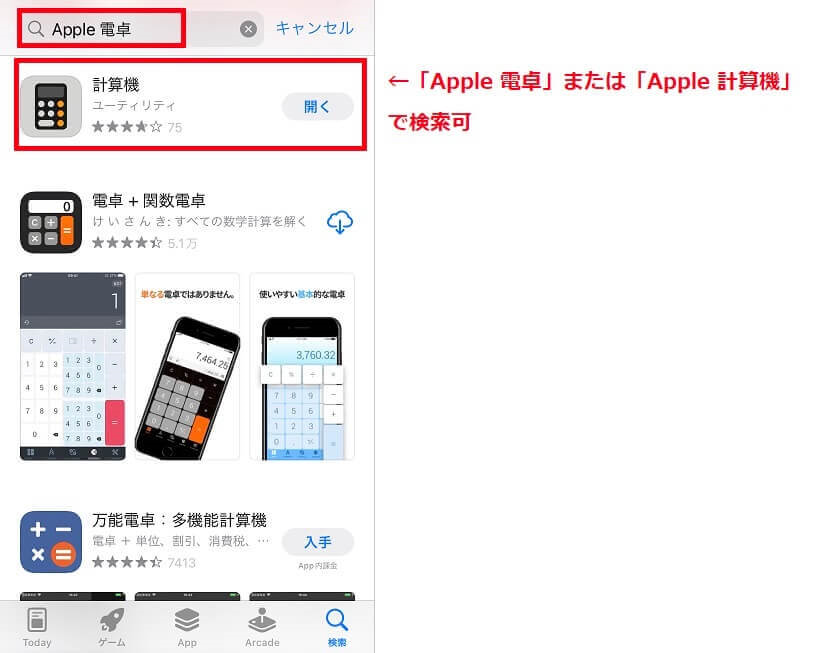
便利な機能
入力ミスをスワイプして一発修正
iPhone電卓には、一般の電卓にある「→」戻るボタンがなく、入力ミスした場合は、やむなく「C」クリアボタンをタップして消去し、一から入力している人も多いのではないでしょうか。

ダパン君、実は私もその一人です….

エリカさん、一から入力するのは結構面倒ですよね。
それでiPhone電卓は使えないと思っている人も多いと思います。
実は、右か左のいずれかにスワイプするだけで、数字の下1桁を簡単に消去することができます。
例えば、「4,584」を右にスワイプすると、下1桁の「4」が消去されます。
四則演算の優先順位を自動認識
一般の電卓を使って「3+4×5」を前から順番に入力すると、最初に「3+4=7」、その後に「7×5」と計算し、答えは 「35」 になってしまいます。
その点、iPhone電卓は違います。
iPhone電卓なら、自動的に四則演算の掛け算と割り算を優先させるため、前から順番に入力しても、答えは「23」と正しく計算します。
これは、iPhone電卓内部で、「=」イコールボタンをタップするまでの計算式を記憶し、「=」を押して初めて、四則演算ルールに基づいて、計算結果を出すようになっているからです。
バーゲンセールの割引価格を一発計算
バーゲンセールや大処分市などの時に、値札価格(定価)から「全品35%引き」とか、「25%OFF」などとデカデカと表示されます。
暗算が得意であれば、瞬時に計算できますが、そうでない場合、iPhoneを取り出して、電卓で計算します。
例えば、4,800円の商品を「全品35%引き」とあれば、算数では「4,800×(1-0.35)=3,120」で単純に定価に0.65をかければ計算できます。
これで問題ないのですが、iPhoneの電卓なら、「4,800-35%=」とそのまま入力するだけで「3,120」と計算することができます。
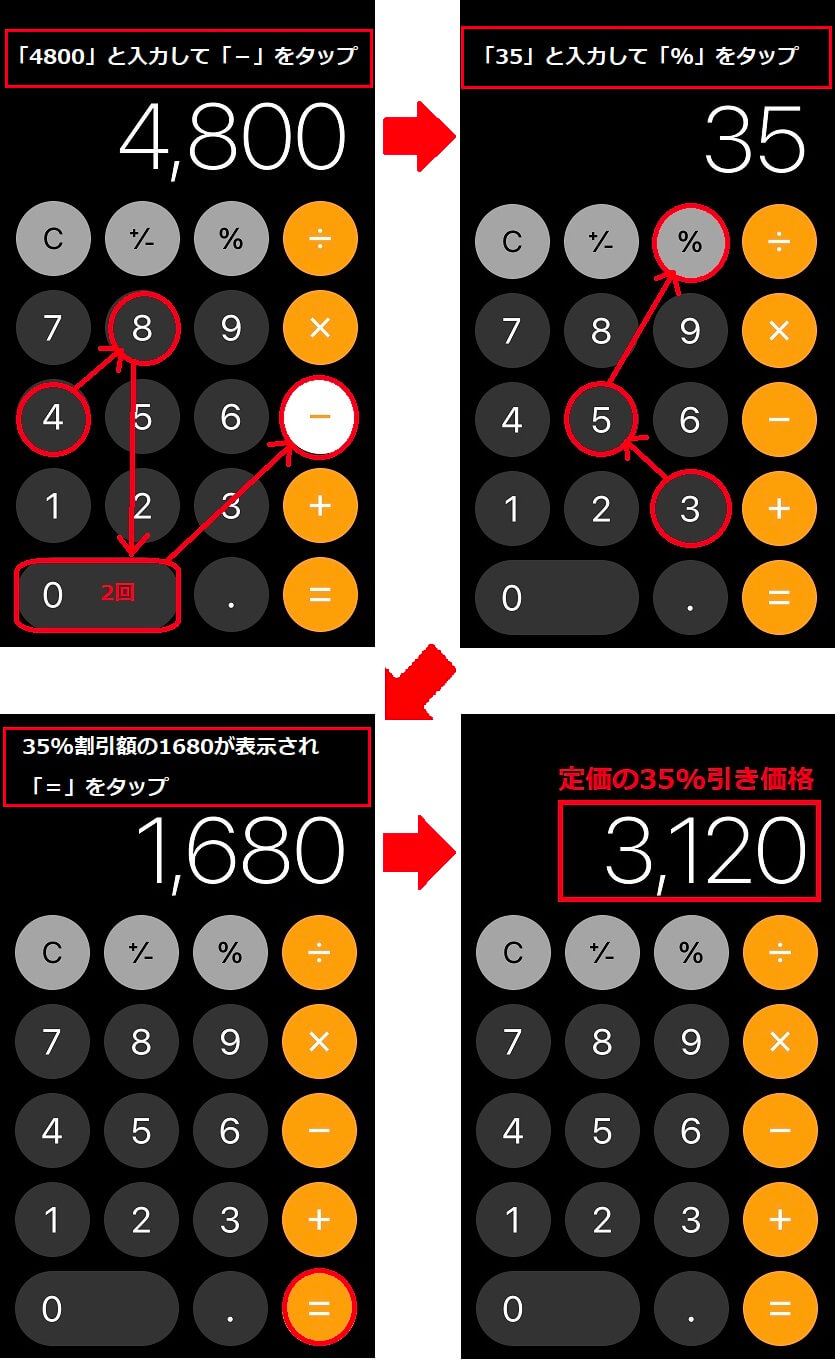
消費税の税込価格を一発計算
これもバーゲンセールの例と同じ考え・手順となります。
例えば、税抜価格 4,800円の外食費の税込価格(消費税率8%)は、「4,800+8%=」とそのまま入力するだけで「5,184」と計算することができます。
飲み会の割り勘を一発シェア
飲み会費用を参加者全員で割り勘にする場合、お開きの前に、LINEなどで、金額をシェアしておくと、スムーズに精算することができます。
iPhone電卓なら、計算結果の数字を長押しすることでコピーできます。
そのままLINEグループのトークにペーストして送信すれば、スマートにシェアすることができます。
例えば、4名で12,580円なら、一人当たりの3,145円をコピーして、そのままLINEにペーストして、送信完了です。

最新の結果を一発コピー
iPhone電卓を閉じた後でも、コントロールセンターで、電卓アイコンを長押しすると「最新の結果をコピー」と表示されます。
「最新の結果をコピー」をタップすると、最後に実行した計算結果がコピーされ、他のアプリにペーストすることができます。
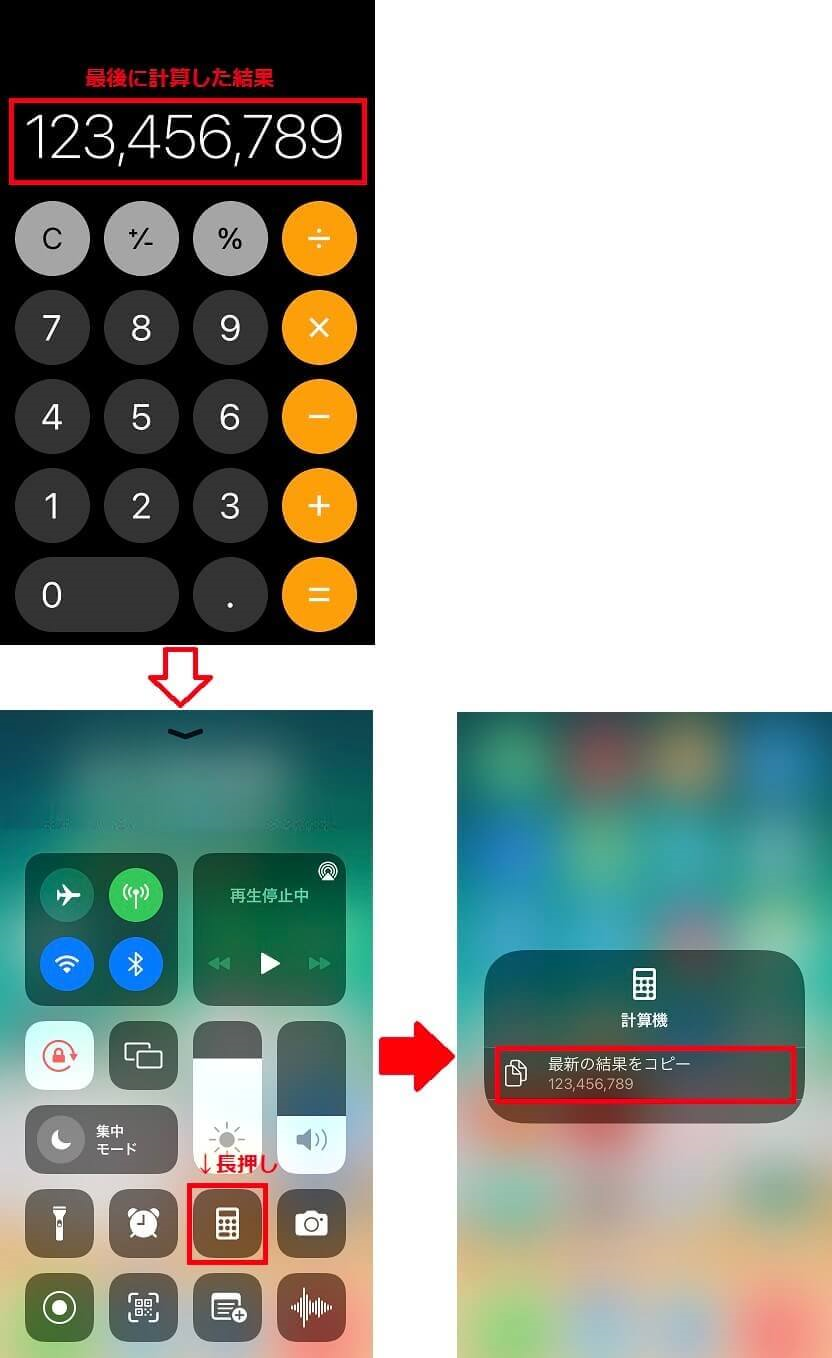
同じ数字を一発繰り返し計算
例えば、年利7%の複利で、100万円を借り入れた場合、「1,000,000×1.07」で初年度の元利合計額を計算することができます。
次年度以降は、初年度の計算結果に1.07を乗じてもよいですが、iPhone電卓なら、「=」ボタンを繰り返しタップすることで、2年目、3年目・・・以降の元利合計額を計算することができます。
- 1,000,000×1.07=1,070,000
- 1,070,000×1.07=1,144,900
- 1,144,900×1.07=1,225,043
iPhone電卓なら、便利ですね!
- 1,000,000×1.07=1,070,000
- =1,144,900
- =1,225,043
関数電卓として使う
iPhone電卓は、四則演算をする手軽な電卓ですが、実は、iPhoneを横にするだけで、高機能の「関数電卓」に早変わりします。
※ 画面を縦向きでロックしている場合は、ロックをオフにして切り替えてください。
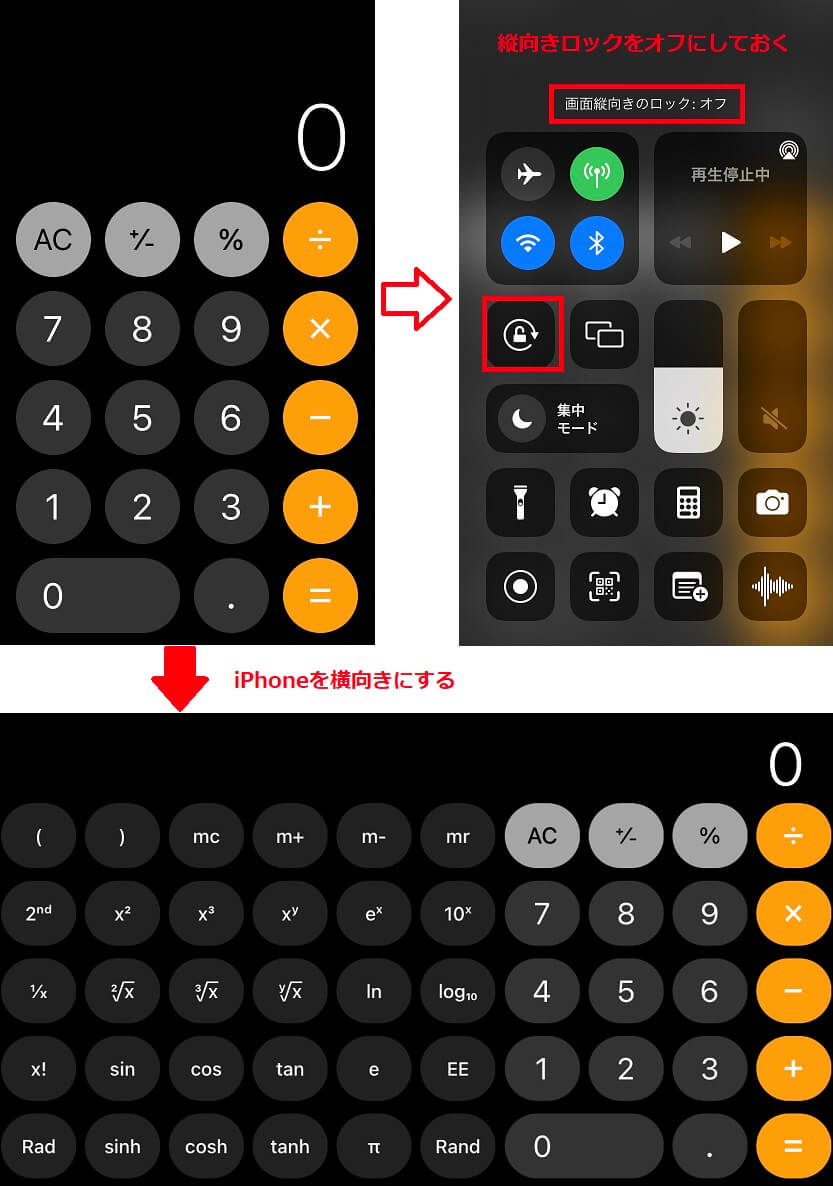
暗算では計算できないルート計算、平方根、三乗根、関数計算やカッコ付計算など、iPhoneの関数電卓なら、簡単にできてしまいますね。
関数電卓でカッコ付計算
関数電卓なら、カッコ付の数式もそのままカッコを入力することで計算することができます。
例えば「(23+12)×5=」とそのまま順番に入力すると、答えは「175」となります。
カッコを付けない「23+12×5=」で、そのまま入力すると、答えは「83」となります。
(既に説明した通りです。)
iPhone電卓がなくても計算できる
Spotlight検索で計算
ホーム画面を下にスワイプすると「Spotlight検索」ウインドウが表示されます。
この検索欄に計算式を入力するだけで「トップヒット」に計算結果を表示することができます。
また、計算結果をタップすると、iPhone電卓を開くこともできます。

Siriに計算してもらう
iPhone電卓に数字を入力するのが面倒な人は、Siriに計算してもらうことをおすすめします。
Siriを立ち上げて、先ほどのバーゲンセールの「4,800円の35%引きは」や「23+12×5-8」などと話しかけると、瞬時に答えを表示してくれます。
Siriは、内部で、iPhone電卓を立ち上げて計算しているのです。
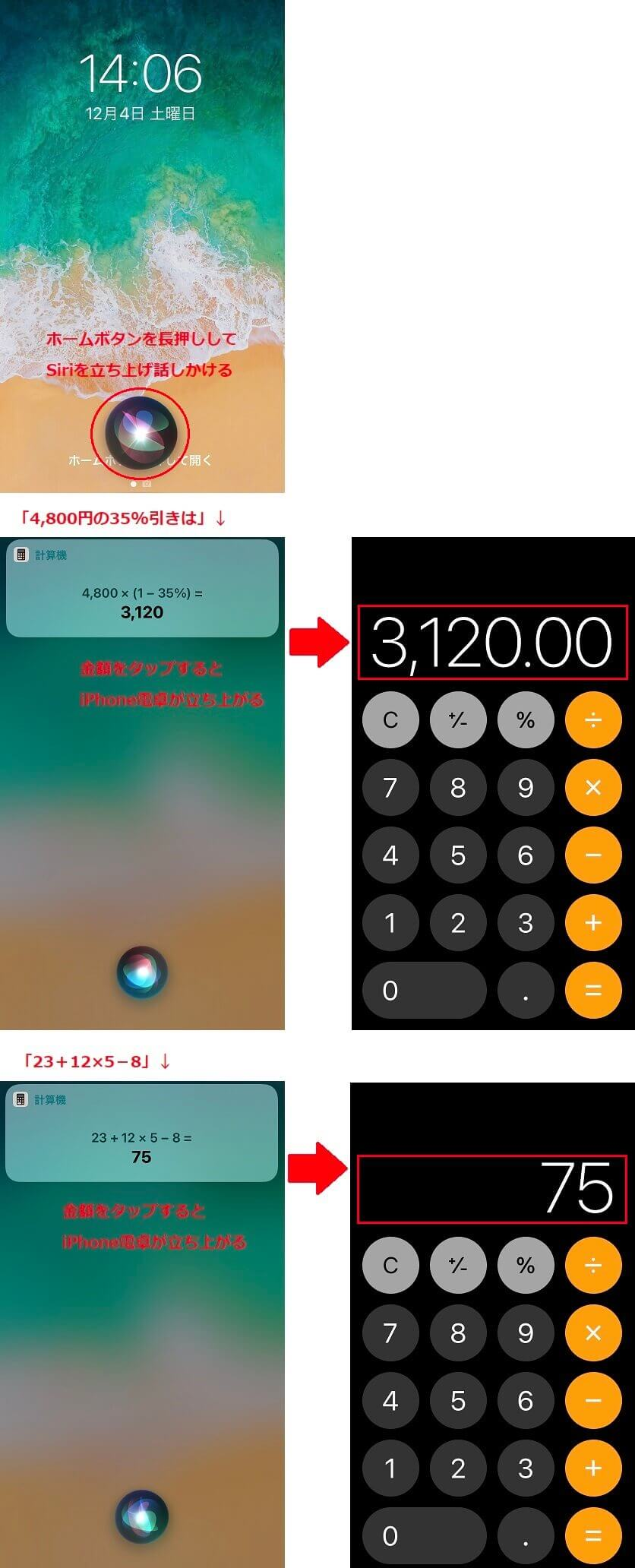
おまけ(定義されない計算)
数学では「a÷0」は、答えが一つに定まらない「定義されない計算」と言われています。
それを、iPhone電卓で計算する(「1÷0」)と、電卓の数字部分になんと「エラー」と文字列表示になります。
また、Siriに計算させると「未定義」と表示され、おまけに少し小ばかにしたコメント付きです。
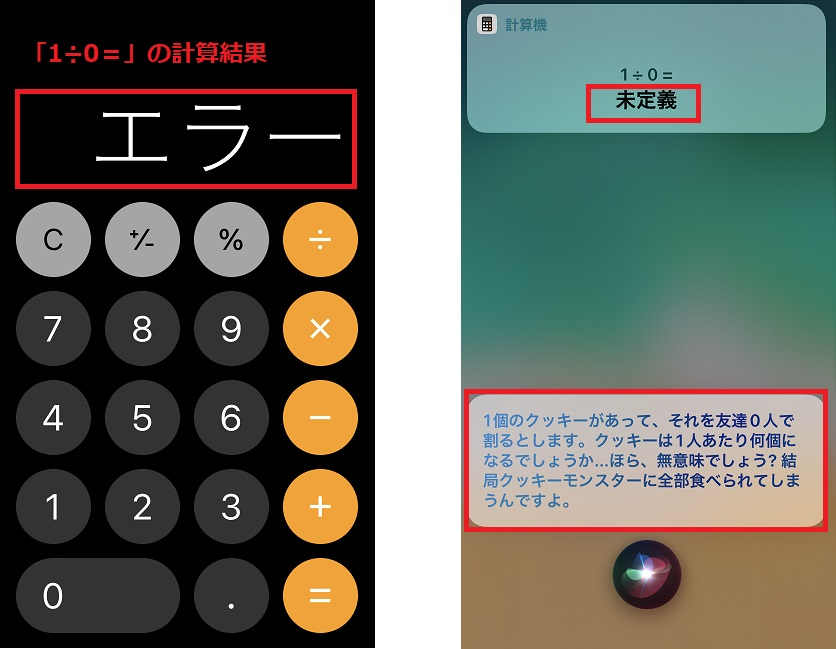
最後に
iPhone電卓は、一般の電卓やPCのテンキー電卓並みに、意外と便利に使うことができることをご理解いただけたかと思います。
特に、左右スワイプで入力ミスの訂正ができるのは「本当にあればいいなあ」と思っていた機能です。
実際の電卓ではできない、iPhone電卓ならでの機能を使いこなせば、ビジネスやモバイルライフの中で役立つことでしょう。
iPhoneユーザーなら、ぜひ、iPhone電卓を使ってみてくださいね。
電卓のヘビーユーザーには、日本電卓技能検定協会・簿記検定推奨の電卓をご紹介しておきます。


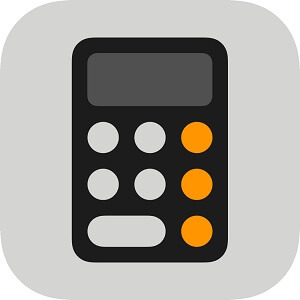
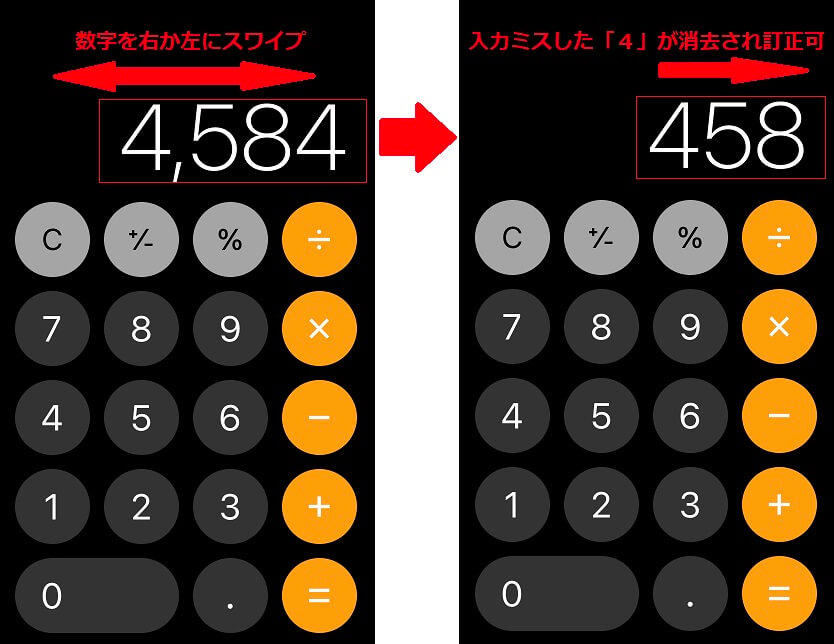


コメント